Установите Steam Link в Raspbian для прямой трансляции компьютерных игр по телевизору
Raspberry Pi и Steam Link для стриминга игр!
Valve, возможно, отказалась от самой аппаратной версии, но даже в этом случае у вас все еще есть возможность использовать приложение Steam Link на Raspberry Pi для потоковой передачи компьютерных игр в прямом эфире на ваш телевизор или в другое место.

Помните Steam Link, коробку Valve за 50 долларов, которая транслировала игры с вашего ПК на любой телевизор в вашем доме? Само оборудование было снято с производства, но Steam Link по-прежнему существует как приложение для iOS, Android и, что самое интересное, скорее всего, для Raspberry Pi.
Ранее мы обсуждали, как транслировать игру на ваш телефон и планшет через приложение Steam Link, и это супер: абсолютная свобода передвижения, вы можете играть где угодно в доме, пока ваш игровой компьютер выполняет тяжелую работу, отправив видео на поток на любое устройство, подключенное к сети. Если вы хотите транслировать свои игры в прямом эфире на телевизор, Raspberry Pi — идеальный выбор, и он совсем не будет слишком дорогим. А если у вас есть микрокомпьютер Raspberry Pi с установленным RetroPie, вы можете использовать Steam Link в качестве встроенного экспериментального дополнения.
На данный момент Steam Link совместим только с Raspberry Pi 3 и более новыми моделями. Даже если на вашем потоковом ПК есть видеокарта Nvidia, вы всегда можете попробовать то же самое с Moonlight, клиентом с открытым исходным кодом для технологии Nvidia GameStream. Но в этом уроке мы сосредоточимся на Steam Link и новых моделях Pi.
Использование Steam Link на Pi очень похоже на то, как мы используем приложения Steam Link для iOS и Android. Единственная разница в том, что у Pi немного больше настроек. Прежде чем продолжить, вы можете ознакомиться с нашим Руководством по началу работы с Raspberry Pi, если вы еще этого не сделали. Это руководство предоставит все необходимые инструкции для оборудования и аксессуаров, необходимых для этого проекта, а также для начальной установки и настройки Raspbian, операционной системы Raspberry Pi. Как только вы все это поймете, можете переходить к следующим шагам.
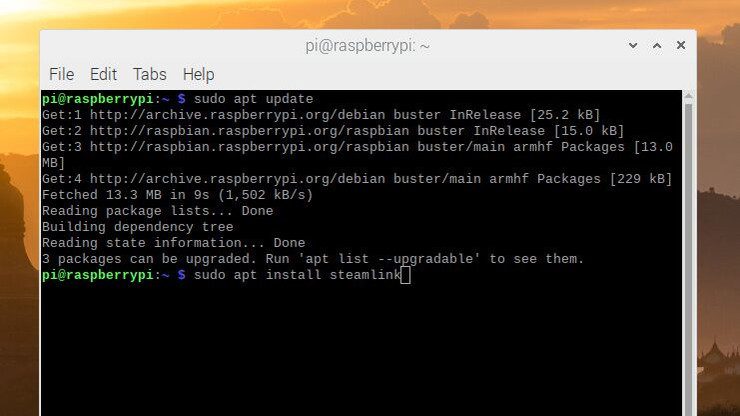
Обзор приставки Steam Link.
Мой блог смотрят
Про Steam Link.

Перед Новым годом в магазине «Бук» была распродажа. Среди прочих товаров — приставка Steam Link, на которую была скидка до 60%. Потом купил. Получил покупку после новогодних праздников 12 января. После двух недель использования хочу поделиться впечатлениями от покупки.
Фото распаковки можно посмотреть здесь.
Приставка имеет 3 порта USB 2.0, сетевой порт, разъем HDMI для подключения телевизора и разъем питания. Полный блок питания, исходя из его характеристик, должен обеспечивать напряжение 5,1 В и максимальный ток 1,5 А. На корпусе нет индикации, кроме диодов в сетевом разъеме. Мне очень понравилось то, что в комплекте есть все необходимые кабели, хотя я использовал только блок питания, остальное было в наличии и уже было подключено.
После первой загрузки приставка предлагала выбрать язык интерфейса и сразу обновить прошивку. Как и в случае со Steam-клиентом, в настройках можно выбрать использование бета-версии прошивки, которая обновляется гораздо чаще, чем стабильная. Во время обновления происходят две перезагрузки: первая для установки обновления, вторая для возврата к нормальной работе.
Разделов настроек вроде бы много, но в каждом всего по 3-4 пункта. Первым делом отключил фоновый вой и поставил настройки трансляции в положение «качество».
Но купил устройство не для того, чтобы копаться в его настройках, а для игры на телевизоре. Для подключения приставки необходимо найти компьютер, на котором запущен клиент Steam, и ввести на нем код для авторизации приставки. Я больше не ходил за компьютером.
Помимо сетевого разъема, в приставке есть адаптер Wi-Fi, который поддерживает диапазон 5 ГГц. Опыт показывает, что проводная сеть всегда лучше беспроводной с точки зрения пропускной способности и задержки. Ради интереса попробовал поиграть в обе сети и почти не заметил разницы. Проверка соединения показала примерно такую же задержку в 1-2 мс. Затем я посмотрел в статистике маршрутизатора, что поток со скоростью около 3 МБ / с гнался по воздуху.
Насколько я понимаю, для комфортной игры очень желательно иметь видеокарту с аппаратным кодеком H.264, чтобы снизить нагрузку на GPU и CPU.
О качестве передачи есть что сказать. На градиентах пятнами появляются резкие цветовые переходы. Этот эффект получил название «склейка». Задержек в управлении не заметил.
Вскоре после этого я понял, почему приставка выключается только через меню Big Picture, а на корпусе нет кнопок и индикаторов. Нет необходимости выключать его, он может перейти в спящий режим по таймауту и включить телевизор и AV-ресивер, если контроллер Steam был включен в спящем режиме. Я взял контроллер, нажал кнопку и можно играть. В спящем режиме он также может незаметно обновлять прошивку.
Кроме потоковой передачи игр с компьютера на экран телевизора, приставка не может делать ничего другого. На подключение флешки никак не реагирует, предложений медиаплеера в меню нет.
Но покопавшись в репозитории steamlink-sdk стало ясно, что вы можете ставить свои программы на консоль с флешки. Люди вроде бы для нее собрали Kodi (ранее XBMC), с которой по идее можно смотреть видео из разных сетевых архивов, но я еще не пробовал.
Я пробовал использовать телеприставки для удаленного управления компьютером. Для этого в меню Big Picture я выбрал пункты «Exit Big Picture» или «Minimize Big Picture». Но и здесь не все идет гладко. Например, вы можете позвонить в диспетчер задач и вообще потерять контроль. Команды передаются из клиента Steam, который запускается от имени простого пользователя, но диспетчер задач запускается от имени администратора. В этом случае курсор не только застревает в окне диспетчера, но и обычно зависает, если это приложение находится на переднем плане.
Пытался подключить к консоли контроллер Xbox 360. Они также могут перемещать курсор по рабочему столу, но им очень сложно прицелиться из-за сильной инерции курсора.
Приставка также оснащена сервером VirtualHere для перенаправления USB-устройств с приставки на компьютер. Пишут, что нужно подключить контроллер Xbox One. Но этот сервер своего рода кастомный, потому что клиент с сайта его не определяет и даже не подключается при добавлении вручную, а рабочий клиент стоит в магазине 280 рублей. В этом случае прямая публикация устройств происходит при запуске трансляции.
Что ж, похоже, это все, что я узнал, используя его. Задайте свои вопросы.
Прочтите отзывы, сравните рейтинги клиентов, просмотрите скриншоты и узнайте больше об этом контенте (@@ softwareName @@). Загрузите этот контент (@@ softwareName @@) и используйте его на своем iPhone, iPad или iPod touch.
Конфиденциальность приложения
Разработчик Valve указал, что в соответствии с политикой конфиденциальности приложения данные могут обрабатываться, как описано ниже. Подробности можно найти в политике конфиденциальности разработчика.
Не связанные с пользователем данные
Могут быть собраны следующие данные, не связанные с личностью пользователя:
Конфиденциальные данные могут использоваться по-разному в зависимости от возраста, вовлеченных характеристик или других факторов. Подробнее
➥Steam Link на телевизоре Samsung: как настроить? ➥В статье представлена подробная информация о контроллерах, поддерживаемых приложением.
Часто задаваемые вопросы
Как узнать, доступна ли для устройства утилита?
Вы можете узнать в настройках Smart Hub. Если Steam Link Samsung Smart TV недоступен для просмотра, это может означать, что устройство не было выпущено в течение указанного периода времени, пользователь находится в стране, где Steam Link не был выпущен.
возможна ли одновременная сессия через утилиту и на компьютере?
Нет, управление возможно только с одного из устройств: с ПК или телевизора.
Будет ли Steam запускать игры, которые не работают на ПК?
Нет, утилита предназначена для трансляции и расширенного воспроизведения только тех продуктов, которые работают на компьютере.
Если ПК защищен пин-кодом, возможно ли работать с приложением?
Нет. Для правильного сотрудничества необходимо удалить защитный код, нажать «Установить PIN-код» на вашем ПК. Оставьте поле пустым, продолжайте работу.
Как совместить Steam Controller и утилиту?
Убедитесь, что контроллер подключен к приемнику. Инструкции:

Steam Link — удобное приложение, позволяющее запускать на огромном экране телевизора симуляторы, которые устанавливает владелец на персональный компьютер. Правильная работа возможна только с устройствами, выпущенными в течение определенного периода времени и проданными в странах, указанных в официальном пресс-релизе. Поддерживается большой список контроллеров. В обновлениях будут учтены любые проблемы с их работой.
Хотите играть на большом экране, но нет проблем с видеокабелями между игровым ПК и удаленным телевизором? Хорошие новости!
Улучшение вашего опыта с помощью Steam Link
Как и в случае с любым другим сервисом потоковой передачи игр, наиболее очевидным узким местом, вероятно, является ваша домашняя сеть. Поскольку приложение Steam Link получает сжатый видеопоток вашей игры, ему требуется значительная пропускная способность сети.
Чтобы получить максимальную производительность от Steam Link, вы можете напрямую соединить компьютер и маршрутизатор с помощью кабеля Ethernet. Вы также можете пойти дальше и подключить Apple TV через проводное соединение.
Если ваш маршрутизатор находится вдали от компьютера и Apple TV, вы можете использовать Wi-Fi, если это соединение с частотой 5 ГГц. Большинство современных маршрутизаторов должны поддерживать эту функцию, поэтому проверьте веб-сайт производителя.
Еще один надежный вариант — использовать адаптер Powerline, который использует бытовые линии электропередач для передачи данных. Это решение отлично работает даже на больших расстояниях. Это означает, что Powerline может расширить зону покрытия домашней сети до мест, где отсутствует соединение Ethernet или Wi-Fi. Если вы не можете прокладывать сетевые кабели по всему дому или сдаете в аренду, этот подход может показаться вам самым чистым.
Если вы хотите глубже изучить фактическую производительность вашего потока, включите Performance Overlay в Настройках> Streaming. Это позволит вам проверить наличие аномалий, таких как низкая скорость сети и высокая задержка.
Ваш компьютер или монитор ноутбука кажутся слишком маленькими? Хотите насладиться любимыми играми во славе Full HD? Один из вариантов — подключить кабель HDMI от ПК напрямую к семейному телевизору. Другой — использовать какой-то беспроводной трюк, чтобы отправить рабочий стол компьютера на телевизор. В прошлом мы рассматривали несколько способов сделать это, …
Некоторые советы по настройке Steam Link
У вас есть все, что вам нужно, подключено и настроено. Но это не так. Что случилось? Что ж, похоже, вам нужны еще несколько советов по настройке. В конце концов, каждый компьютер и ноутбук немного разные. То, что работает для одного человека, может не работать для другого.
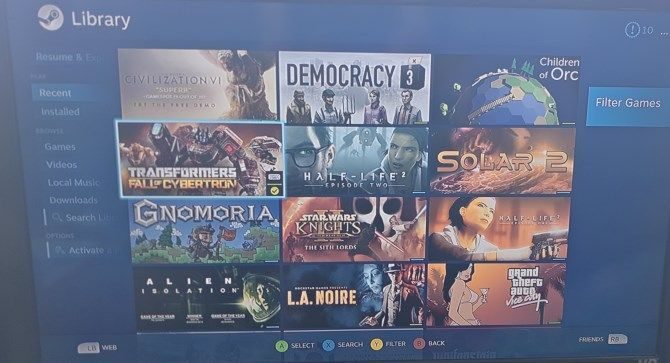
Эти советы по настройке Steam Link должны вам помочь.
Проблемы с беспроводным подключением
Одна из основных проблем, с которыми вы столкнетесь при использовании Steam Link, — это низкая производительность из-за возможности подключения. Несмотря на оптимальную настройку, Steam Link и ПК будут физически подключены к маршрутизатору, но это может быть невозможно. Какая альтернатива?
Что ж, один из способов обойти это — подключить Steam Link или компьютер к роутеру. Беспроводные помехи между ПК и Steam Link могут вызвать проблемы — решение для некоторых из них — подключение через Ethernet.
Что касается помех, стоит изменить маршрутизатор с 2,4 ГГц на 5 ГГц. Если это не вариант, найдите канал, который другие устройства не используют, и используйте беспроводной повторитель.
Обновите свою сеть
Еще одно решение проблемы — модернизация сетевого оборудования. Это можно сделать двумя основными способами:
Вы найдете инструкции по обновлению прошивки на сайте производителя.
Также подумайте о новом кабеле Ethernet. А если вы полагаетесь на беспроводное сетевое соединение из-за отсутствия кабелей Ethernet в вашем доме, стоит купить пару адаптеров Powerline.
 Адаптер Powerline Ethernet TP-Link AV600 (комплект TL-PA4010) — Plug & Play, энергосбережение, наноадаптер Powerline, расширение домашней сети со стабильным подключением КУПИТЬ СЕЙЧАС НА AMAZON
Адаптер Powerline Ethernet TP-Link AV600 (комплект TL-PA4010) — Plug & Play, энергосбережение, наноадаптер Powerline, расширение домашней сети со стабильным подключением КУПИТЬ СЕЙЧАС НА AMAZON
Настройка параметров потоковой передачи
Настройка того, как устройство передает данные с вашего ПК, также повлияет на производительность. В «Настройки»> «Потоковая передача» вы найдете возможность переключаться между сбалансированным и быстрым. Очевидно, выберите тот, который лучше всего подходит для вашей сети.
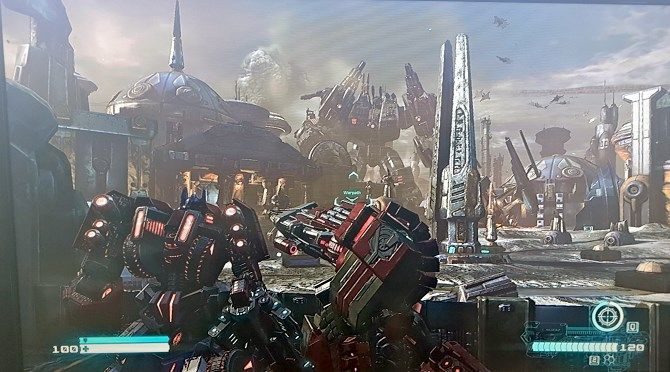
Однако вы можете оптимизировать производительность во время игры. Используйте Shift + Tab на клавиатуре, чтобы найти панель настроек потоковой передачи. Здесь вы можете настроить разрешение и полосу пропускания. Лучший способ сделать это — начать с медленной скорости 3 Мбит / с и постепенно увеличивать пропускную способность. Как только вы начнете получать лаги и икоту, немного уменьшите пропускную способность — вы нашли золотую середину!
Вы ищете способы уменьшить задержку ввода Steam Link? Положитесь на нас, чтобы помочь вам решить проблему в кратчайшие сроки.
Frequently Asked Questions
Очистка кеша веб-браузера Steam и файлов cookie — идеальное решение. Чтобы узнать о подобных исправлениях, ознакомьтесь с этим руководством о том, как исправить отставание в играх Steam .
Да. Чтобы этого избежать, примените советы, описанные в этой быстрой статье, посвященной уменьшению задержки ввода в Steam Link .
Кодировщик установлен на 25 Мбит / с для Steam Link. Однако это руководство о том, как исправить проблемы с загрузкой Steam, покажет вам, насколько просто ограничить пропускную способность загрузки.
Источники
- https://minicomp.com.ua/raspberry-pi-i-steam-link-dlya-striminga-igr
- https://blog.radjah.ru/2017/01/steam-link.html
- https://apps.apple.com/ru/app/steam-link/id1246969117
- https://samsung-wiki.com/steam-link-na-televizore-samsung.html
- https://www.istocks.club/%D0%BA%D0%B0%D0%BA-%D1%82%D1%80%D0%B0%D0%BD%D1%81%D0%BB%D0%B8%D1%80%D0%BE%D0%B2%D0%B0%D1%82%D1%8C-%D0%BA%D0%BE%D0%BC%D0%BF%D1%8C%D1%8E%D1%82%D0%B5%D1%80%D0%BD%D1%8B%D0%B5-%D0%B8%D0%B3%D1%80%D1%8B/2021-04-05/
- https://cuterful.ru/instructions/kak-nastroit-steam-link-dlya-kompyuternyh-igr-na-televizore/
- [https://windowsreport.com/reduce-input-lag-on-steam-link/]























